Како да направите налог и да се региструјете на OKX
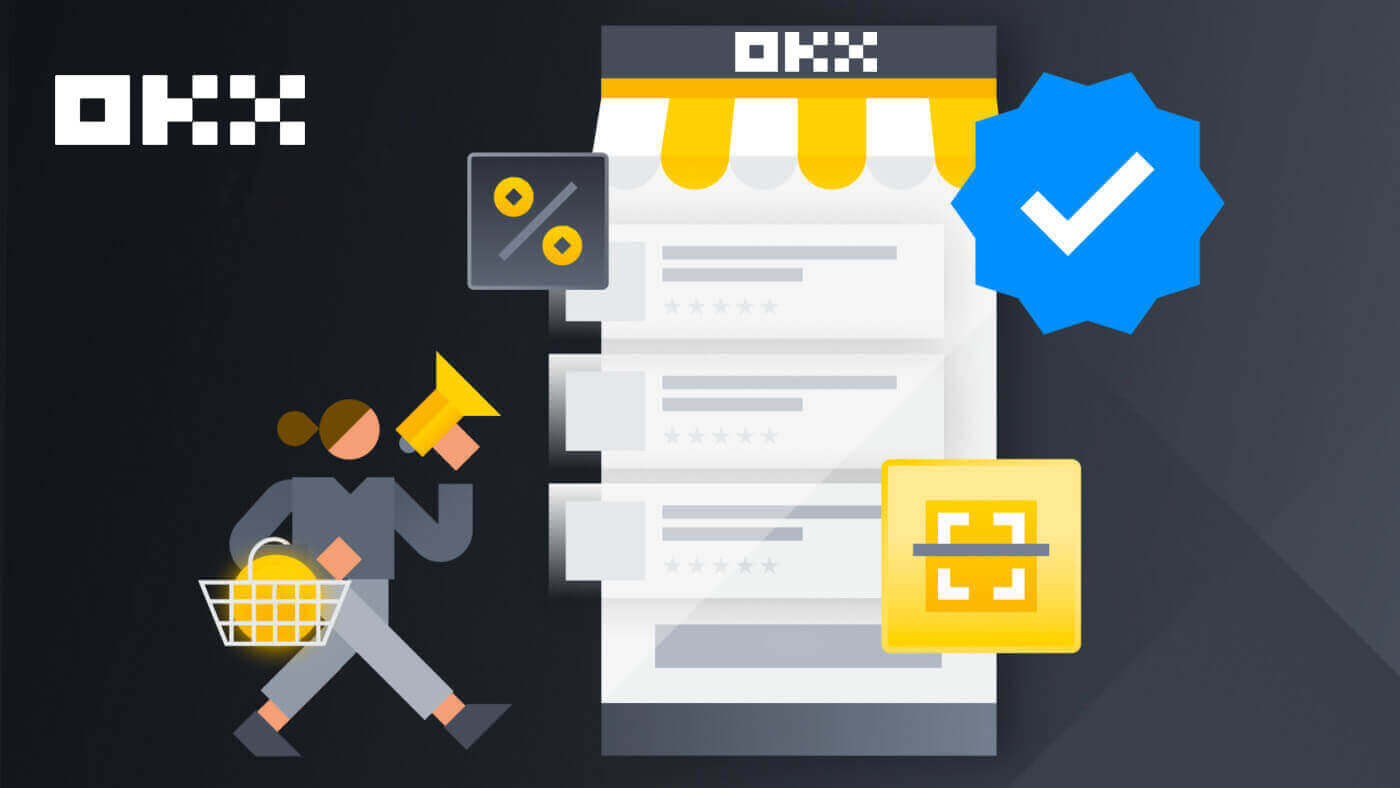
- Језик
-
English
-
العربيّة
-
简体中文
-
हिन्दी
-
Indonesia
-
Melayu
-
فارسی
-
اردو
-
বাংলা
-
ไทย
-
Tiếng Việt
-
Русский
-
한국어
-
日本語
-
Español
-
Português
-
Italiano
-
Français
-
Deutsch
-
Türkçe
-
Nederlands
-
Norsk bokmål
-
Svenska
-
Tamil
-
Polski
-
Filipino
-
Română
-
Slovenčina
-
Zulu
-
Slovenščina
-
latviešu valoda
-
Čeština
-
Kinyarwanda
-
Українська
-
Български
-
Dansk
-
Kiswahili
Како креирати налог на ОККС-у помоћу е-поште
1. Идите на ОККС и кликните на [ Пријави се ] у горњем десном углу. 
2. ОККС регистрацију можете извршити путем друштвене мреже (Гоогле, Аппле, Телеграм, Валлет) или ручно унети податке потребне за регистрацију.  3. Унесите своју адресу е-поште, а затим кликните на [Сигн уп]. Биће вам послат код на вашу е-пошту. Ставите код у размак и притисните [Даље].
3. Унесите своју адресу е-поште, а затим кликните на [Сигн уп]. Биће вам послат код на вашу е-пошту. Ставите код у размак и притисните [Даље]. 
4. Унесите свој број телефона и притисните [Верификуј сада]. 
5. Унесите код који је послат на ваш телефон, кликните на [Даље]. 
6. Изаберите своју земљу пребивалишта, означите да бисте прихватили услове коришћења услуге и кликните на [Даље]. Имајте на уму да се ваше пребивалиште мора подударати са пребивалиштем на вашој идентификацији или доказу о адреси. Промена земље или региона пребивалишта након потврде захтеваће додатну верификацију. Кликните на [Потврди]. 

7. Затим креирајте безбедну лозинку за свој налог. 
Белешка:
- Ваша лозинка мора да садржи 8-32 карактера
- 1 мала слова
- 1 велико слово
- 1 број
- 1 специјални знак нпр! @ # $ %
8. Честитамо, успешно сте се регистровали на ОККС. 
Како направити налог на ОККС-у са Аппле-ом
Штавише, можете се пријавити помоћу јединствене пријаве са својим Аппле налогом. Ако то желите да урадите, следите ове кораке:
1. Посетите ОККС и кликните на [ Пријави се ].  2. Изаберите икону [Аппле], појавиће се искачући прозор и од вас ће бити затражено да се пријавите на ОККС користећи свој Аппле налог.
2. Изаберите икону [Аппле], појавиће се искачући прозор и од вас ће бити затражено да се пријавите на ОККС користећи свој Аппле налог. 
3. Унесите свој Аппле ИД и лозинку да бисте се пријавили на ОККС. Завршите процес аутентификације. 

4. Кликните на [Настави]. 
5. Изаберите своју земљу пребивалишта, означите да бисте прихватили услове коришћења услуге и кликните на [Даље]. Имајте на уму да се ваше пребивалиште мора подударати са пребивалиштем на вашој идентификацији или доказу о адреси. Промена земље или региона пребивалишта након потврде захтеваће додатну верификацију. 
6. Након тога, бићете аутоматски преусмерени на ОККС платформу. 
Како да креирате налог на ОККС са Гоогле-ом
Такође, имате опцију да региструјете свој налог преко Гмаил-а и то можете да урадите у само неколико једноставних корака:
1. Пређите на ОККС и кликните на [ Пријави се ].  2. Кликните на дугме [Гоогле].
2. Кликните на дугме [Гоогле]. 
3. Отвориће се прозор за пријаву у који уписујете своју е-пошту или телефон. Затим кликните на [Нект] 
4. Затим унесите лозинку за свој Гмаил налог и кликните на [Нект]. Потврдите да се пријављујете 

5. Изаберите своју земљу пребивалишта, означите да бисте се сложили са условима коришћења услуге и кликните на [Даље]. Након тога, бићете аутоматски преусмерени на ваш ОККС налог. 

Како направити налог на ОККС-у са Телеграмом
1. Пређите на ОККС и кликните на [ Пријави се ].  2. Кликните на дугме [Телеграм].
2. Кликните на дугме [Телеграм].  3. Отвориће се прозор за пријаву у који уписујете свој број телефона. Затим кликните на [Нект].
3. Отвориће се прозор за пријаву у који уписујете свој број телефона. Затим кликните на [Нект]. 
4. Отворите свој Телеграм и потврдите. 

5. Кликните на [Прихвати] да потврдите своју регистрацију. 
6. Унесите своју е-пошту или број телефона да повежете свој ОККС налог са Телеграмом. Затим кликните на [Нект].  7. Кликните на [Креирај налог]. Унесите код који је послат на вашу е-пошту и кликните на [Даље].
7. Кликните на [Креирај налог]. Унесите код који је послат на вашу е-пошту и кликните на [Даље]. 

8. Изаберите своју земљу пребивалишта, означите да бисте прихватили услове коришћења услуге и кликните на [Даље]. Тада ћете успешно регистровати свој ОККС налог! 

Како да креирате налог на ОККС апликацији
Више од 70% трговаца тргује на тржиштима на својим телефонима. Придружите им се да реагују на свако кретање тржишта како се дешава.
1. Инсталирајте ОККС апликацију на Гоогле Плаи или Апп Сторе . 
2. Кликните на [Сигн уп]. 
3. Изаберите метод регистрације, можете изабрати између е-поште, Гоогле налога, Аппле ИД-а или Телеграма. 
Пријавите се са својим налогом е-поште:
4. Унесите своју е-пошту, а затим кликните на [Сигн уп]. 
5. Унесите код који је послат на вашу е-пошту, а затим кликните на [Даље]. 
6. Унесите број свог мобилног телефона, кликните на [Верификуј сада]. Затим унесите код и кликните на [Даље]. 

7. Изаберите своју земљу пребивалишта, означите да бисте прихватили услове и услуге, а затим кликните на [Даље] и [Потврди]. 

8. Изаберите своју лозинку. Затим кликните на [Нект]. 
9. Честитамо! Успешно сте креирали ОККС налог. 
Региструјте се са својим Гоогле налогом:
4. Изаберите [Гоогле]. Од вас ће бити затражено да се пријавите на ОККС користећи свој Гоогле налог. Можете користити своје постојеће налоге или користити неки други. Кликните на [Настави] да бисте потврдили налог који сте изабрали. 


5. Изаберите своју земљу пребивалишта и успешно сте креирали ОККС налог. 

Пријавите се са својим Аппле налогом:
4. Изаберите [Аппле]. Од вас ће бити затражено да се пријавите на ОККС користећи свој Аппле налог. Додирните [Настави]. 

5. Изаберите своју земљу пребивалишта и успешно сте креирали ОККС налог. 

Региструјте се са својим Телеграмом:
4. Изаберите [Телеграм] и кликните на [Настави]. 

5. Унесите свој број телефона и кликните на [Даље], а затим проверите потврду у апликацији Телеграм. 

6. Изаберите своју земљу пребивалишта и успешно сте креирали ОККС налог. 

Често постављана питања (ФАК)
Моји СМС кодови не раде на ОККС-у
Испробајте прво ове исправке да бисте проверили да ли кодови могу поново да раде:
-
Аутоматизујте време на мобилном телефону. То можете да урадите у општим подешавањима уређаја:
- Андроид: Подешавања Опште управљање Датум и време Аутоматски датум и време
- иОС: Општа подешавања Датум и време се аутоматски подешавају
- Синхронизујте време мобилног телефона и радне површине
- Обришите кеш ОККС мобилне апликације или кеш прегледача за десктоп рачунаре и колачиће
- Покушајте да унесете кодове на различитим платформама: ОККС веб локација у прегледачу на рачунару, ОККС веб локација у мобилном претраживачу, ОККС десктоп апликација или ОККС мобилна апликација
Како да променим свој број телефона?
У апликацији
- Отворите ОККС апликацију, идите у кориснички центар и изаберите Профил
- Изаберите Кориснички центар у горњем левом углу
- Пронађите Безбедност и изаберите Безбедносни центар пре него што изаберете Телефон
- Изаберите Промени број телефона и унесите свој број телефона у поље Нови број телефона
- Изаберите Пошаљи код у пољима СМС кода послатог на нови број телефона и СМС кода послатог на тренутни број телефона. Послаћемо шестоцифрени верификациони код на ваш нови и тренутни број телефона. Унесите код у складу са тим
- Унесите двофакторски код за аутентификацију (2ФА) да бисте наставили (ако постоји)
- Добићете е-поруку/СМС потврду када успешно промените број телефона
На Интернету
- Идите на Профил и изаберите Безбедност
- Пронађите Верификација телефона и изаберите Промени број телефона
- Изаберите позивни број земље и унесите свој број телефона у поље Нови број телефона
- Изаберите Пошаљи код у пољима Нев пхоне СМС верифицатион и Цуррент пхоне СМС верифицатион. Послаћемо шестоцифрени верификациони код на ваш нови и тренутни број телефона. Унесите код у складу са тим
- Унесите двофакторски код за аутентификацију (2ФА) да бисте наставили (ако постоји)
- Добићете е-поруку/СМС потврду када успешно промените број телефона
Шта је подрачун?
Подналог је секундарни налог повезан са вашим ОККС налогом. Можете да креирате више подрачуна да бисте диверзификовали своје стратегије трговања и смањили ризике. Подрачуни се могу користити за спот, спот левериџ, уговорно трговање и депозите за стандардне подрачуне, али повлачење није дозвољено. У наставку су кораци за креирање подрачуна.
1. Отворите ОККС веб локацију и пријавите се на свој налог, идите на [Профил] и изаберите [Подналози].  2. Изаберите [Креирај подналог].
2. Изаберите [Креирај подналог].  3. Попуните „ИД за пријаву“, „Лозинку“ и изаберите „Тип налога“
3. Попуните „ИД за пријаву“, „Лозинку“ и изаберите „Тип налога“
- Стандардни подрачун : у могућности сте да извршите подешавања трговања и омогућите депозите на овом подрачуну
- Управљани трговачки подрачун : у могућности сте да извршите подешавања трговања

4. Изаберите [Пошаљи све] након што потврдите информације. 
Белешка:
- Подналози ће наследити ниво главног налога у исто време када су креирани и ажурираће се свакодневно у складу са вашим главним налогом.
- Општи корисници (Лв1 - Лв5) могу креирати највише 5 подналога; за кориснике других нивоа, можете да видите своје дозволе нивоа.
- Подналози се могу креирати само на вебу.

- Језик
-
ქართული
-
Қазақша
-
Suomen kieli
-
עברית
-
Afrikaans
-
Հայերեն
-
آذربايجان
-
Lëtzebuergesch
-
Gaeilge
-
Maori
-
Беларуская
-
አማርኛ
-
Туркмен
-
Ўзбек
-
Soomaaliga
-
Malagasy
-
Монгол
-
Кыргызча
-
ភាសាខ្មែរ
-
ລາວ
-
Hrvatski
-
Lietuvių
-
සිංහල
-
Cebuano
-
Shqip
-
中文(台灣)
-
Magyar
-
Sesotho
-
eesti keel
-
Malti
-
Македонски
-
Català
-
забо́ни тоҷикӣ́
-
नेपाली
-
ဗမာစကာ
-
Shona
-
Nyanja (Chichewa)
-
Samoan
-
Íslenska
-
Bosanski
-
Kreyòl


